在做齿轮啮合动画之前,大小齿轮之间的正确装配是非常重要的。添加必要的配合,实现齿轮间的正确装配,是完成齿轮啮合动画的前提,今天我们就来看看SolidWorks齿轮啮合动画的制作方法。
齿轮装配完成后,保存装配体文件。
1、打开SolidWorks2016,打开保存好的齿轮装配体文件。
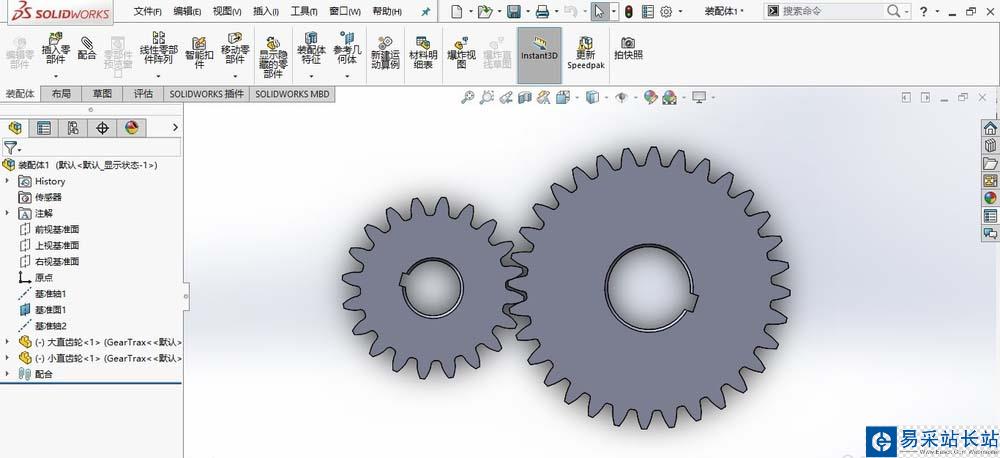
2、点击“运动算例1”,切换到动画界面。点击“展开 MotionManger”,展开运动管理器。
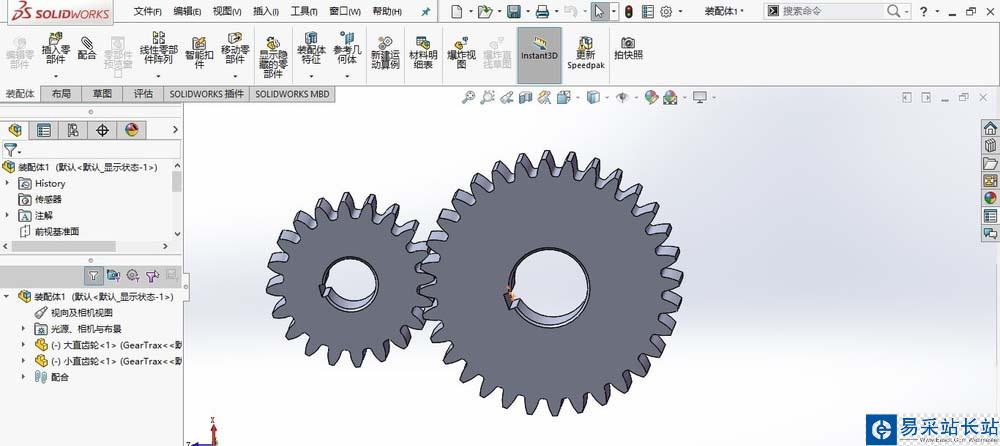
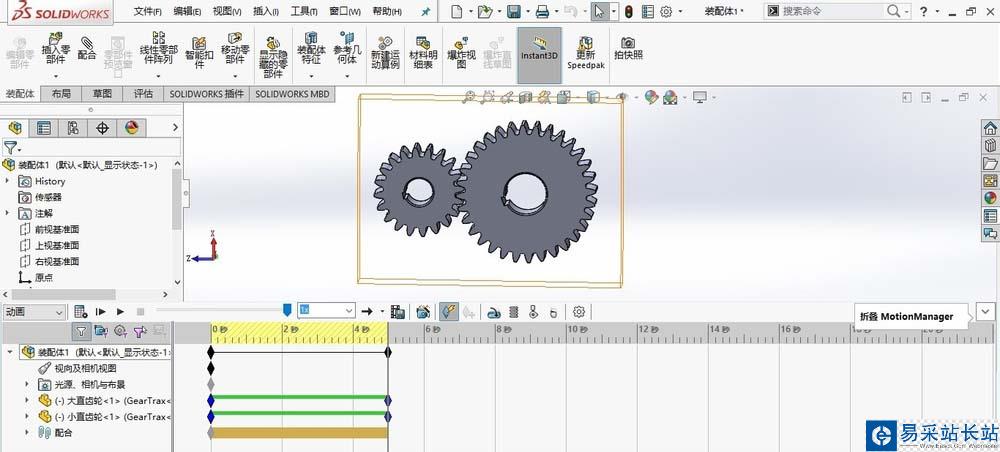
3、点击“马达”按钮,添加驱动马达。
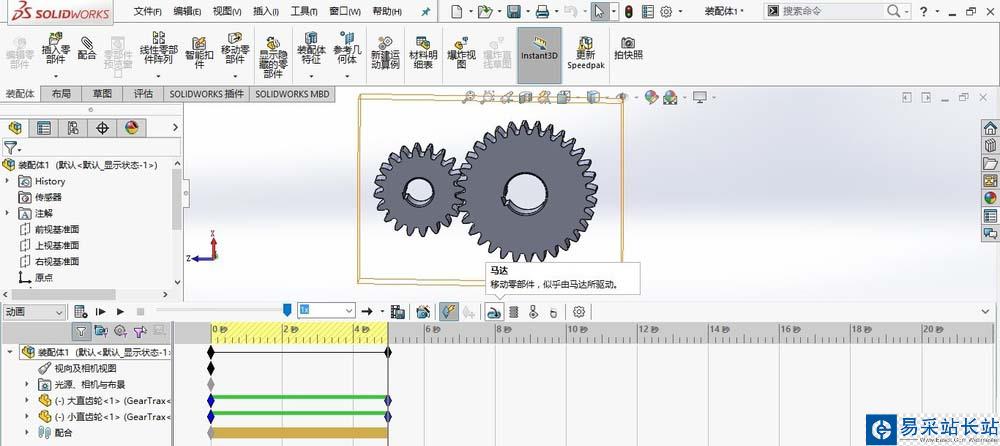
4、选择“旋转马达”,马达位置选择“小直齿轮端面”。
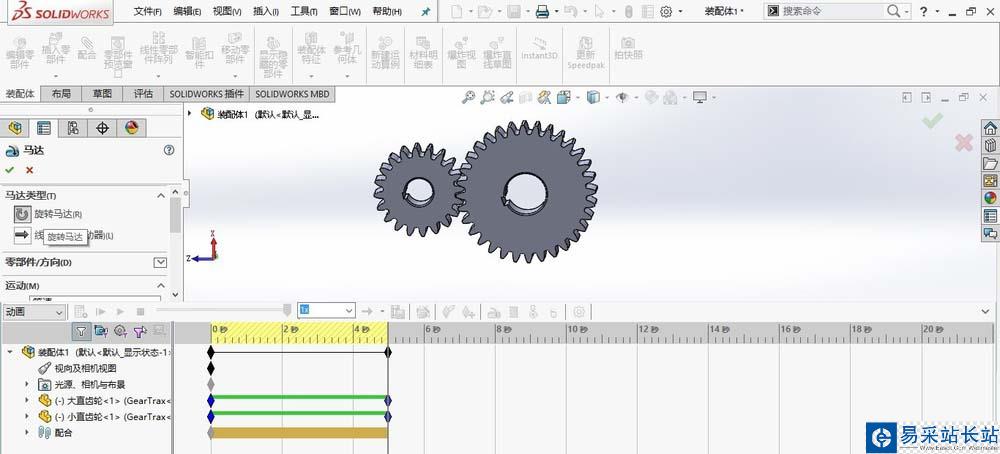
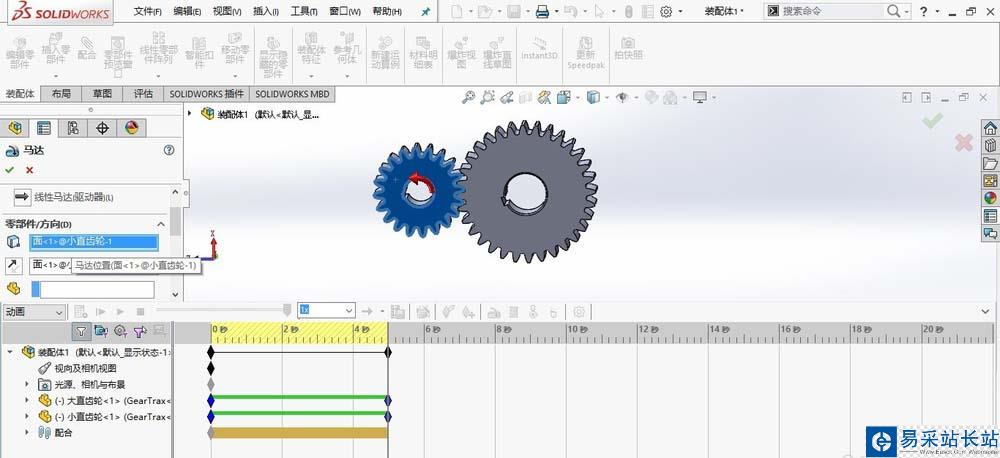
5、设置旋转马达的运动速度,选择“等速”,速度参数输入“100 RPM”。(RPM:Revolutions Per minute,转/分钟)。
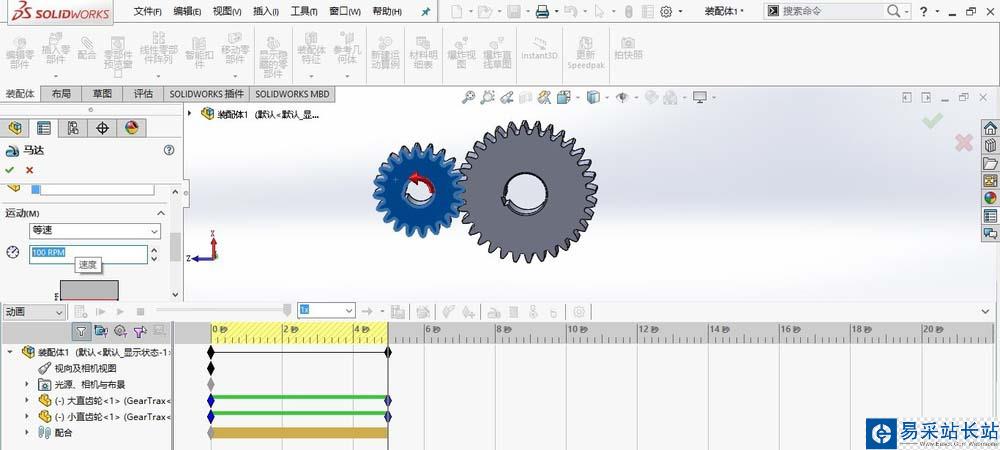
6、单击确定,完成驱动马达的添加。单击“播放”按钮,动画自动开始播放。
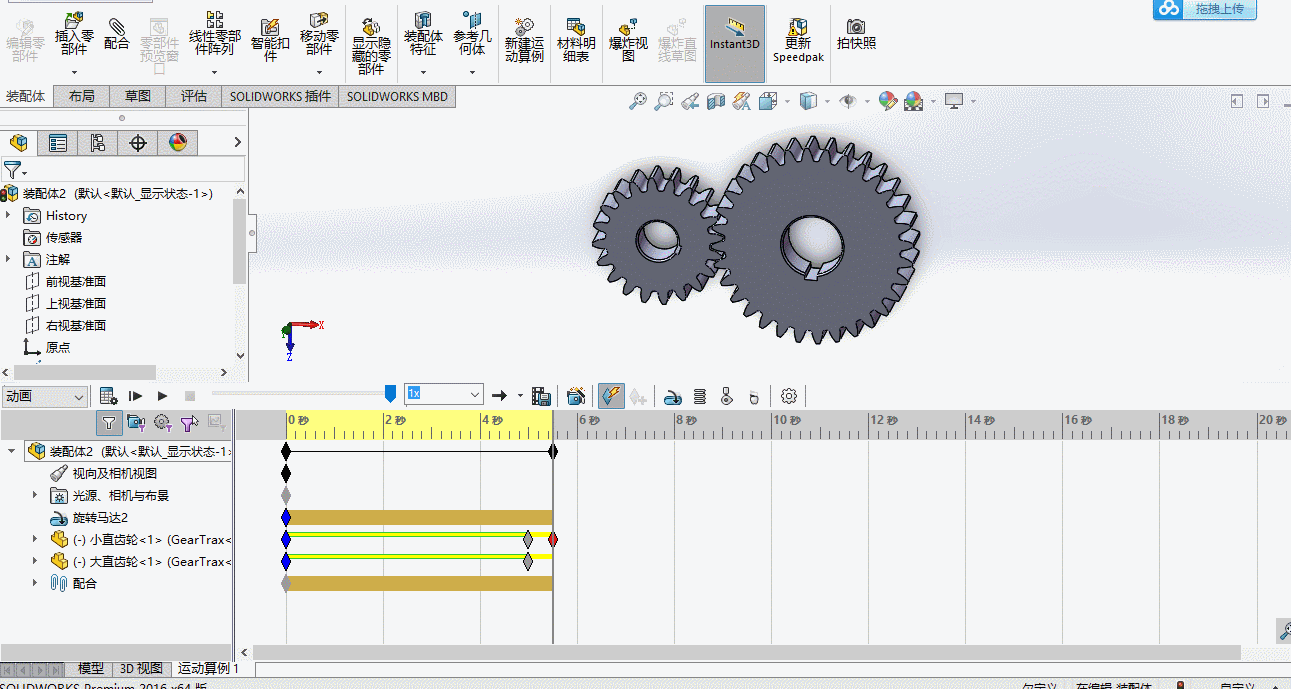
7、单击“保存动画”按钮,将动画保存成视频。

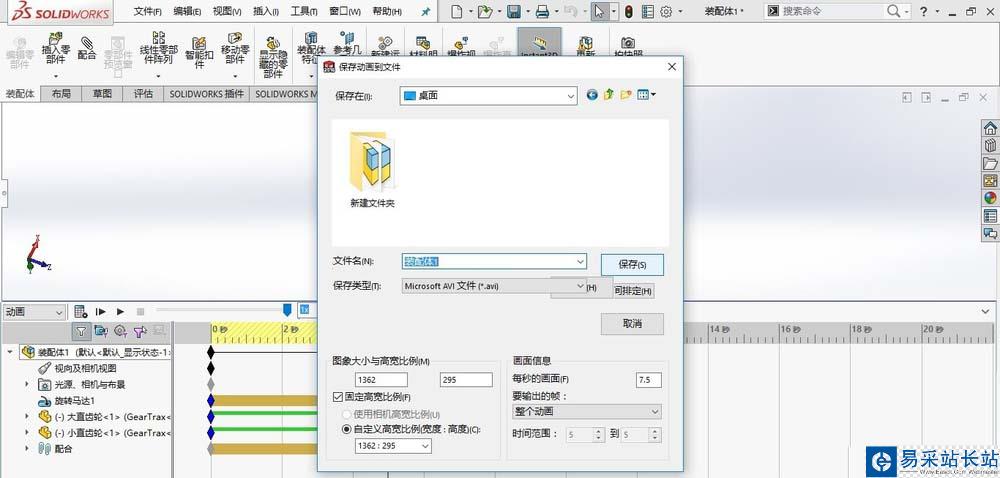
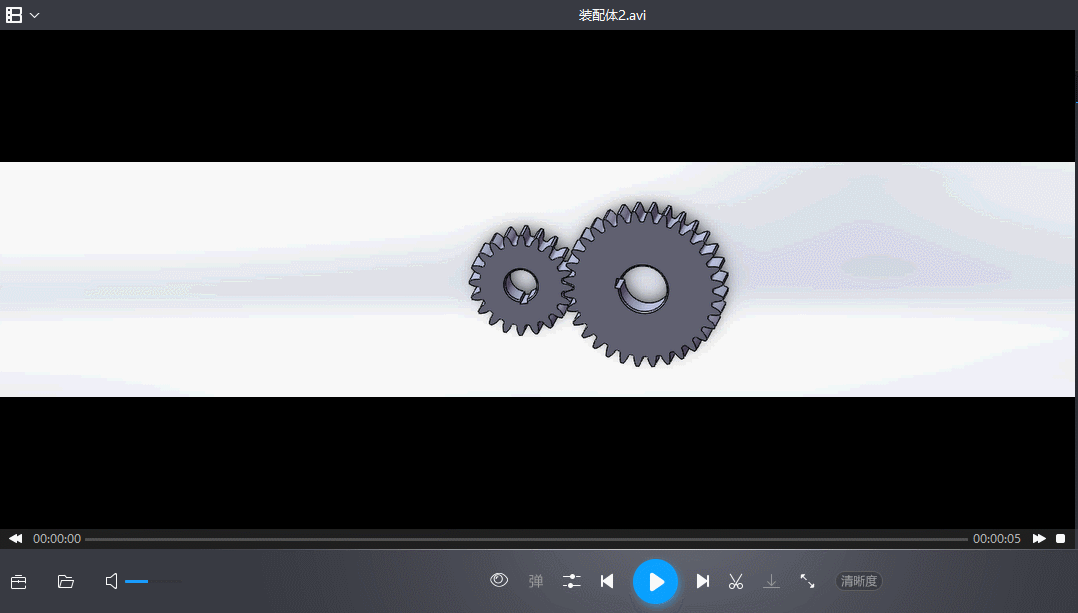
8、单击”保存“,保存整个装配体文件。

以上就是SolidWorks齿轮啮合动画的制作方法,希望大家喜欢,请继续关注错新站长站。
相关推荐:
solidworks怎么绘制齿轮模型?
SolidWorks怎么对锥齿轮进行装配?
SolidWorks中怎么绘制双联齿轮模型?
新闻热点
疑难解答